|
5087| 0
|
【天天向上】Maixduino AI 开发板试用(一) |
  【DF官方文档】 基于Arduino UNO形式并且板载ESP32 Wi-Fi 和蓝牙模块以及M1 AI模块的AI开发板 【参考教程】 【MaixPy】 MaixPy 是将 Micropython 移植到 K210( 一款64位双核带硬件FPU、卷积加速器、FFT、sha256的 RISC-V CPU, ) 的一个项目, 支持 MCU 常规操作, 更集成了机器视觉和麦克风阵列, 以快速开发具有极低成本和体积实用的 AIOT 领域智能应用。
【测试摄像头】 1、代码:[mw_shl_code=python,false]#1.将板连接到计算机 #2.在MaixPy IDE顶部选择板:`工具-> 开发板` #3.单击下面的连接按钮以连接板 #4.单击下面的绿色运行箭头按钮运行脚本! import sensor, image, time, lcd #导入传感器,图像,时间,液晶 lcd.init(freq = 15000000) sensor.reset() #重置并初始化传感器 #自动运行,调用sensor.run(0)停止 sensor.set_pixformat(sensor.RGB565) #将像素格式设置为RGB565(或GREYSCALE) sensor.set_framesize(sensor.QVGA) #将帧大小设置为QVGA(320x240) sensor.skip_frames(time = 2000) #等待设置生效。 clock = time.clock() #创建一个时钟对象以跟踪FPS。 while(True): clock.tick() #更新FPS时钟。 img = sensor.snapshot() #拍照并返回图像。 lcd.display(img) #在LCD上显示 print(clock.fps()) #注意:MaixPy的凸轮在连接时的运行速度大约是其一半 #到IDE。断开连接后,FPS应增加。[/mw_shl_code] 2、连接Maixduino 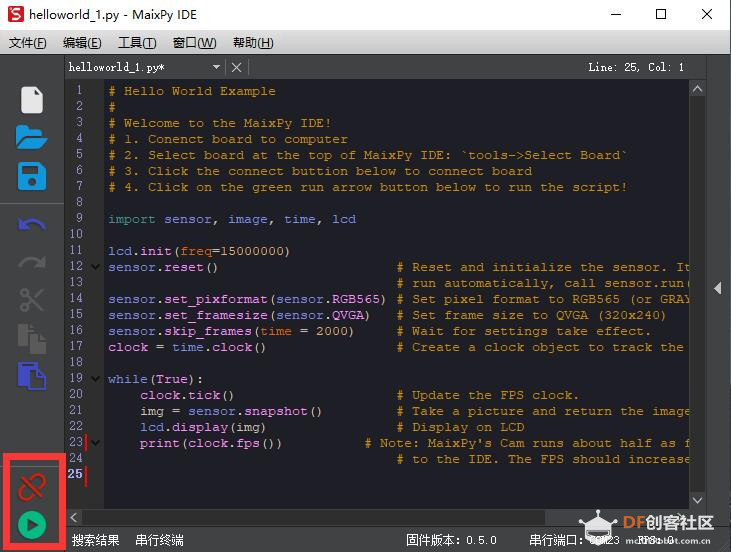 3、演示 【寻找颜色】1、代码 [mw_shl_code=python,false]import sensor import image import lcd import time lcd.init() sensor.reset() sensor.set_pixformat(sensor.RGB565) sensor.set_framesize(sensor.QVGA) sensor.run(1) green_threshold = (64,77,20,30,33,55) while True: img=sensor.snapshot() blobs = img.find_blobs([green_threshold]) if blobs: for b in blobs: tmp=img.draw_rectangle(b[0:4]) tmp=img.draw_cross(b[5], b[6]) c=img.get_pixel(b[5], b[6]) lcd.display(img)[/mw_shl_code] 2、原程序中是寻找绿色,我修改后寻找“DF盒子” 3、操作方法在https://maixpy.sipeed.com/zh/get_started/maixpy_get_started_video.html,视频中的16分钟处开始。 4、演示视频 【人脸识别】 2、代码 [mw_shl_code=python,false]import sensor import image import lcd import KPU as kpu lcd.init() sensor.reset() sensor.set_pixformat(sensor.RGB565) sensor.set_framesize(sensor.QVGA) sensor.run(1) task = kpu.load(0x300000) #使用kfpkg将 kmodel 与 maixpy 固件打包下载到 flash anchor = (1.889, 2.5245, 2.9465, 3.94056, 3.99987, 5.3658, 5.155437, 6.92275, 6.718375, 9.01025) a = kpu.init_yolo2(task, 0.5, 0.3, 5, anchor) while(True): img = sensor.snapshot() code = kpu.run_yolo2(task, img) if code: for i in code: print(i) a = img.draw_rectangle(i.rect()) a = lcd.display(img) a = kpu.deinit(task)[/mw_shl_code] 3、操作方法在https://maixpy.sipeed.com/zh/get_started/maixpy_get_started_video.html,视频中的18分钟处开始。 4、演示视频 |
 沪公网安备31011502402448
沪公网安备31011502402448© 2013-2026 Comsenz Inc. Powered by Discuz! X3.4 Licensed